Advertentie
Microsoft Office ondersteunt bijna alle grote talen rond de wereld. Van Afrikaans tot Welsh. Taalondersteuning is cruciaal voor de populairste productiviteitssuite met meer dan 1,5 miljard gebruikers. Het maakt gewoon samenwerking en elke dag spelling- en grammaticacontroles Spelling- en grammaticacontrole in Microsoft WordU kunt de ingebouwde hulpprogramma's voor spelling- en grammaticacontrole van Microsoft Word aanpassen aan uw behoeften. U kunt AutoCorrectie zelfs gebruiken om uw typen te versnellen. Lees verder makkelijker.
Microsoft Office is echt een internationale software omdat het u de mogelijkheid geeft om de taal van de drie belangrijkste elementen te wijzigen.
Hoe de taal in Microsoft Office te veranderen
Met Microsoft Office beschikt u over een combinatie van talen voor de drie kernonderdelen van het Office-programma:
- De interface
- De bewerkings- en taalprogramma's
- De helpbestanden
U kunt een taal voor de interface instellen die overeenkomt met uw besturingssysteem en vervolgens een andere taal voor uw kiezen tools voor bewerken en proeflezen - handig als u met een intercultureel team werkt - en configureer vervolgens de Help-bestanden in uw eigen systeem tong.
Maar de methode om de taal voor een van de drie te wijzigen, is eenvoudig.
- Open een Office-programma. Ga naar Bestand> Opties> Taal.
- Controleer of uw gewenste talen in de Kies Talen bewerken doos.
- Als het niet wordt weergegeven, kunt u vanuit de vervolgkeuzelijst een nieuwe taal toevoegen. De nieuwe taal wordt aan de lijst toegevoegd en in de kolom Proofing wordt ook weergegeven dat de taal is geïnstalleerd als het taalaccessoirepakket taalprogramma's voor die taal bevat.
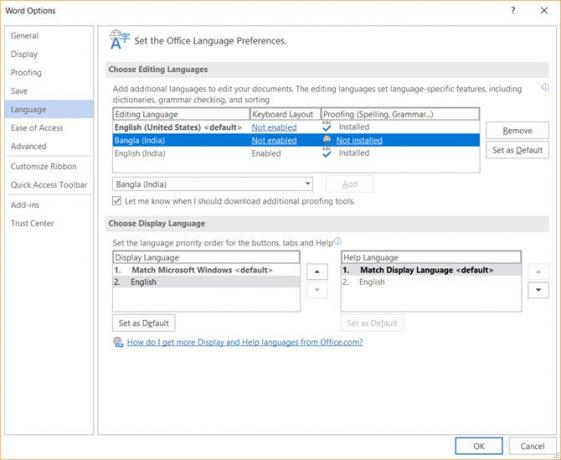
- Als de toetsenbordindeling en de taalproefkolom "Niet geïnstalleerd" weergeven, moet u dat doen download het taalaccessoirepakket van Microsoft. Dubbelklik vervolgens om het te installeren.
Opmerking: De bewerkingstaal bestaat uit de toetsenbordindeling en taalprogramma's voor die taal. De taalprogramma's bevatten taalspecifieke functies, zoals woordenboeken voor spelling- en grammaticacontrole of alinearichtingsknoppen. - Stel de gewenste taal in als standaard.
- Start het Office-programma opnieuw om de wijzigingen door te voeren.
- Ga naar de Kies Weergavetaal sectie om de taal voor de weergave (gebruikersinterface) en de Help-bestanden te wijzigen.
- Als het taalaccessoirepakket het display en de hulp voor de taal bevatte, zou u het hier moeten zien staan. Wijzig de volgorde en stel er een in als standaard. Start opnieuw op om de wijzigingen door te voeren.
U kunt dezelfde stappen volgen om een standaardtaal in te stellen wanneer een fout de bovenstaande instellingen verandert.
Saikat Basu is de adjunct-redacteur voor internet, Windows en productiviteit. Na het verwijderen van het vuil van een MBA en een tienjarige marketingcarrière, is hij nu gepassioneerd om anderen te helpen hun verhaalvaardigheden te verbeteren. Hij let op de ontbrekende komma in Oxford en heeft een hekel aan slechte screenshots. Maar ideeën over fotografie, Photoshop en productiviteit kalmeren zijn ziel.

